「働き方改革」や「AIブーム」の盛り上がりと共に2018年注目を集め始めたRPA(ロボティック・プロセス・オートメーション)。
RPAとかカッコつけて横文字並べてるけど、要するに日々のパソコン作業を自動化すること。
「IT革命やー!」って叫ばれてから20年以上が経つ現在、大企業から中小企業に至るまで、何かしらの業務システムを導入しています。しかも複数。
その複数のシステムを連携したり、WEBシステムからデータ引っ張ってきてエクセルで集計したり、みたいなことを自動化させるのがRPAです。
ごく小規模なものであれば、エクセルのマクロやらVBAで完結できますが、システム同士が連携してないもののつなぎの部分をどうにかしたいってなったらUiPathなどのRPAシステムの出番になります。
ということで、四の五の言わず触ってみました。
この本でできること
この本は、UiPath(ユーアイパアス)を使って、「Yahooファイナンスのページを開き、指定した銘柄の株価を取得してエクセルに記録する」という動きを自動化する処理を作れます。
その機能自体は大したことではありません。やり方は他にいくらでもありそうですし、エクセルVBAだけでもこなせそうです。
で、なぜ僕がこの本を買ったかというと「UiPathの操作についてザックリと実践的に知りたかったから」です。もう少し具体的にいうと、UiPathを使って自動化したい処理があるけど、「UiPath公式が用意してくれているチュートリアルを見るのがダルい」からです。
公式のチュートリアルは手厚く動画まで用意してくれてますが、使わなさそうな機能についてまで淡々と説明していて冗長な感じだったんですよね。UiPathを使うかどうかの判断をサクッとしたかったのと、とにかく動くものを早く実現したかったので本書に手を出しました。
結果、正解でした。
この本では教えてくれないこと
UiPath自体のインストール方法やセットアップについては、全く触れられていません。
ネットで調べればたくさん情報が出てくるので問題ないと思います。
が、インストール方法から懇切丁寧に解説してもらいたい、という方はこの本は避けた方がよいです。
UiPathを使ってみた感想
「Yahooファイナンスのページを開き、指定した銘柄の株価を取得してエクセルに記録する」という処理を一通り組んで動かしてみました。この処理を実現するためにUiPathを使うのは大げさすぎますが、UiPathの便利さが身に染みてわかりました。
プログラミングでいう変数のスコープをビジュアル的にカッコで囲ったりするのって、初めての体験でしたが、スコープの概念をイメージしやすいと思いました。普通にコード書く時もそうですが、階層(ネスト)が深くなりすぎるとわかりづらくなるところも一緒でした。
一つひとつの処理をコンポーネントに分けて、それらをロジックで組み立てるみたいな使い方をすると自動化できる範囲がグッと広がるなぁと感じました。
マイクロソフトに頑張ってほしい
UiPathはWindowsでの操作を自動化するためのソフトです。これはこれで便利なものなんですが、僕としてはマイクロソフトが標準で搭載してくれないかなーと期待しています。
そもそもOS作ってるのはマイクロソフトなわけで、どのソフトを操作するとか、どこをクリックするとか、表示されてる画像を認識するとかって一番熟知してるハズですよね。
Windows10の標準機能としてRPAツールみたいなのがついてると最高にクールなんじゃないかしら。淡く期待しています。
UiPath実例 Excel・Web連携
「UiPathで自動化って、どんな感じなのか手っ取り早く体感したい!」という方にピッタリの本です。
フォーマット: Kindle版
ファイルサイズ: 8708 KB
紙の本の長さ: 58 ページ
同時に利用できる端末数: 無制限
販売: Amazon Services International, Inc.
言語: 日本語
ASIN: B07KNH8RKC

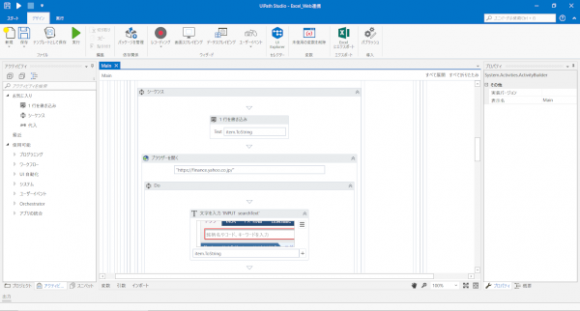
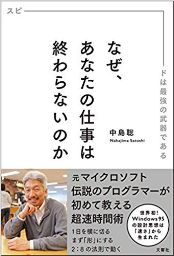

コメント